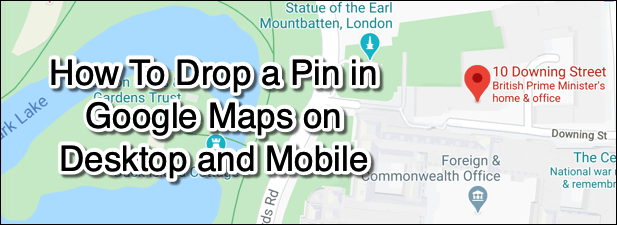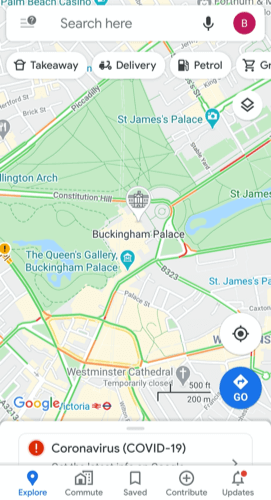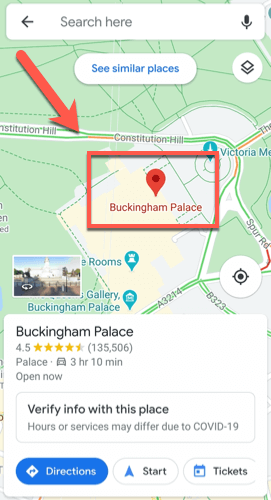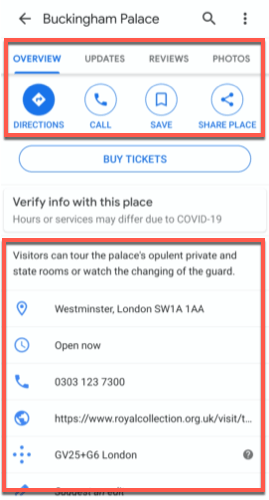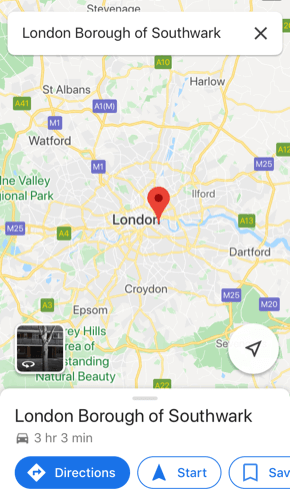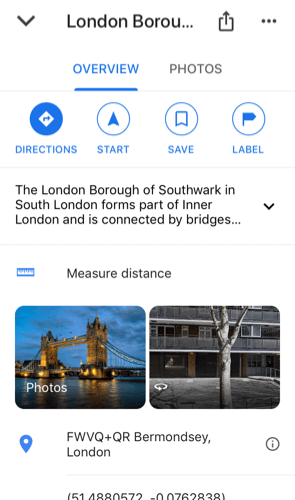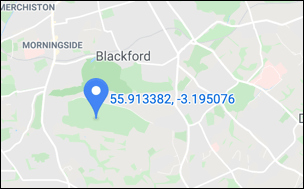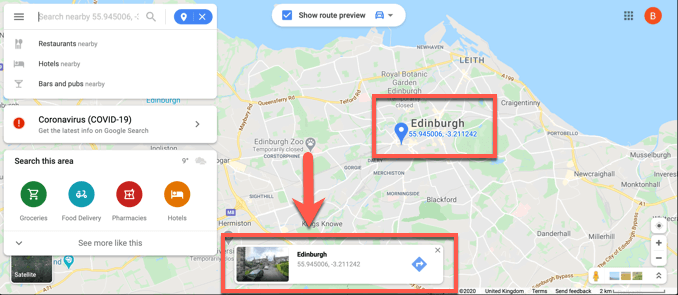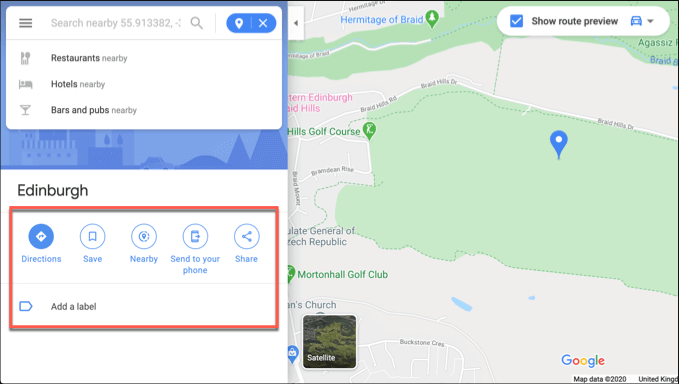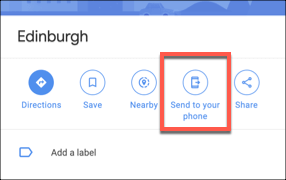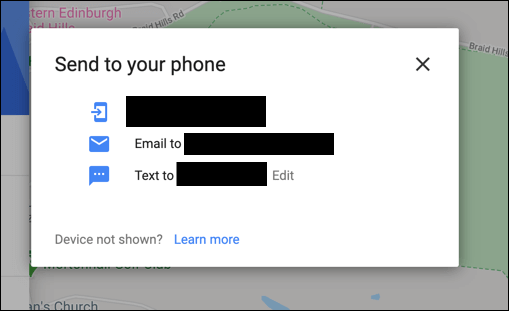O Google Maps há muito tempo usava os provedores de navegação por satélite para se tornar um dos melhores aplicativos de mapas e planejadores de viagem para dispositivos móveis e de desktop, rivalizando com o Apple Maps e o Bing Maps ao longo do caminho. encontre um destino que você conhece, mas se você estiver tentando encontrar o endereço de um lugar que pode ver no Google Maps, pode soltar um alfinete. Isso carregará informações relevantes sobre o local, além de ajudá-lo a encontrar direções, ver fotos e muito mais.
Veja como colocar um alfinete no Google Maps em dispositivos Android, iOS e desktop.
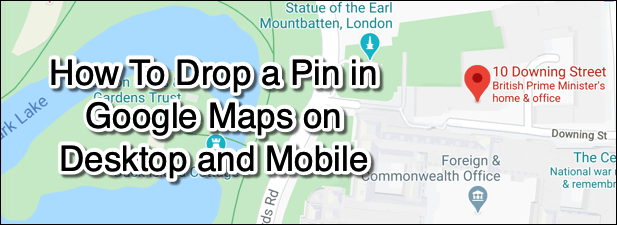
Como soltar um PIN no Google Maps no Android
Enquanto você pode procurar por seus Histórico de localização do Google Maps para encontrar um local que você já visitou anteriormente, isso não ajuda se você estiver tentando descobrir um local você não esteve antes. Uma boa maneira de fazer isso, nos aplicativos móveis e na área de trabalho do Google Maps, é soltar um alfinete nesse local do Google Maps.
Se você é um usuário do Android, veja como soltar um alfinete no Google Mapas usando o aplicativo Android.
Abra o aplicativo e use a barra de pesquisa para mover a visualização do mapa para o local desejado. Você também pode fazer isso manualmente usando o dedo.
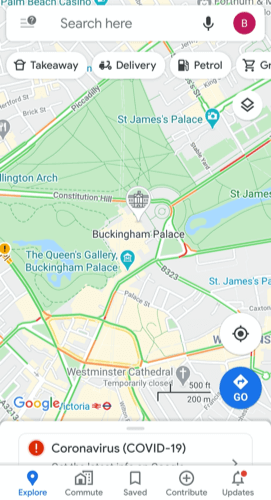 Quando a visualização do mapa estiver no lugar, pressione um local no mapa por alguns segundos - um aparecerá um alfinete vermelho. Um alfinete aparecerá automaticamente para os locais pesquisados na barra de pesquisa. Pressionar o pino carregará detalhes sobre a localização no aplicativo.
Quando a visualização do mapa estiver no lugar, pressione um local no mapa por alguns segundos - um aparecerá um alfinete vermelho. Um alfinete aparecerá automaticamente para os locais pesquisados na barra de pesquisa. Pressionar o pino carregará detalhes sobre a localização no aplicativo.
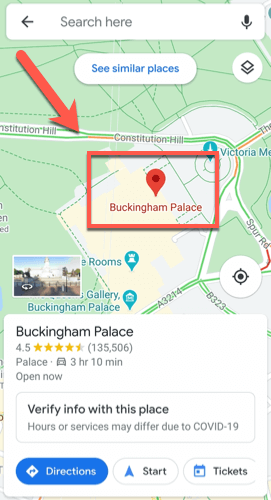 Você pode encontrar instruções para o seu pino solto pressionando as Direçõesbotão. Pressione Salvarpara salvar o local para mais tarde, Labelpara adicioná-lo a uma categoria (por exemplo, trabalho) e Compartilhar localpara compartilhar seu alfinete solto localização por e-mail ou serviços de mensagens ou por meio de mídia social.
Você pode encontrar instruções para o seu pino solto pressionando as Direçõesbotão. Pressione Salvarpara salvar o local para mais tarde, Labelpara adicioná-lo a uma categoria (por exemplo, trabalho) e Compartilhar localpara compartilhar seu alfinete solto localização por e-mail ou serviços de mensagens ou por meio de mídia social.
Você também pode visualizar informações exatas sobre o local (incluindo as coordenadas de endereço e mapa). Dependendo da localização do alfinete, você também poderá visualizar avaliações, fotos e atualizações de negócios clicando nas guias Atualizações, revisõesou Fotos.
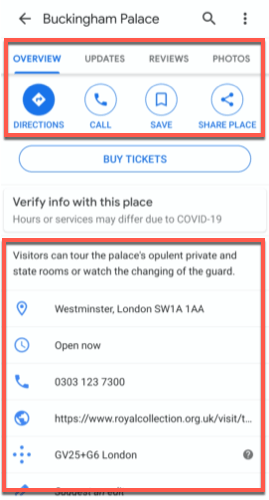 Se tiver terminado, retorne à visualização do mapa e toque uma vez - o alfinete deve desaparecer, a menos que você o tenha salvado como local da sua conta. Você também pode pressionar Xna barra de pesquisa para cancelar o pino da visualização.
Se tiver terminado, retorne à visualização do mapa e toque uma vez - o alfinete deve desaparecer, a menos que você o tenha salvado como local da sua conta. Você também pode pressionar Xna barra de pesquisa para cancelar o pino da visualização.
Como soltar um pino no Google Maps no iOS
Se você possui um dispositivo iOS como um iPhone ou iPad, não deve ter dificuldade em repetir as etapas acima para soltar um alfinete no Google Maps, pois a interface do Google Maps é quase idêntica em iOS como em dispositivos Android.
Aqui está o que você precisa fazer para soltar um alfinete no Google Maps em dispositivos iOS.
Você precisará fazer o download e instalar o Google Maps da App Store para iOS primeiro. Para soltar manualmente um alfinete, pressione e segure no mapa para soltá-lo. Se você procurar um local específico, o Google Maps soltará um alfinete automaticamente nesse local. Depois que um alfinete aparecer na visualização do mapa, pressione-o para carregar mais detalhes sobre esse local.
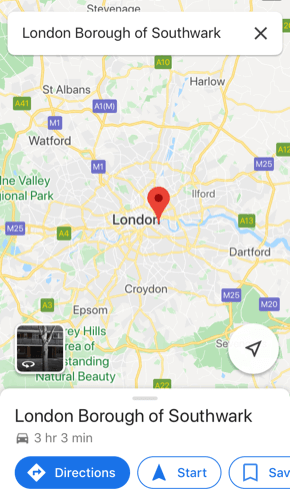 Como o Google Maps no Android, o Google Maps no iOS permite você deve procurar direções para o seu alfinete pressionando Instruções, para adicionar um marcador como trabalho ou casa usando Marcadoresou para compartilhar o alfinete com outras pessoas pressionando Compartilhar Coloque. Informações adicionais, como coordenadas do mapa ou um endereço postal, também serão visíveis aqui, junto com as resenhas e as fotos de localização usando as várias guias na parte superior do menu.
Para remover um alfinete temporário (por exemplo, não um local salvo) do seu mapa, toque uma vez na visualização do mapa ou pressione o botão Xna barra de pesquisa na parte superior.
Como o Google Maps no Android, o Google Maps no iOS permite você deve procurar direções para o seu alfinete pressionando Instruções, para adicionar um marcador como trabalho ou casa usando Marcadoresou para compartilhar o alfinete com outras pessoas pressionando Compartilhar Coloque. Informações adicionais, como coordenadas do mapa ou um endereço postal, também serão visíveis aqui, junto com as resenhas e as fotos de localização usando as várias guias na parte superior do menu.
Para remover um alfinete temporário (por exemplo, não um local salvo) do seu mapa, toque uma vez na visualização do mapa ou pressione o botão Xna barra de pesquisa na parte superior.
Como soltar um alfinete no Google Maps em dispositivos desktop
Muitos dos recursos mostrados nos aplicativos do Google Maps no Android e iOS encontraram vida no versão para desktop do Google Maps. Este é o versão web do Google Maps que você pode acessar em qualquer navegador da web moderno em qualquer sistema operacional, incluindo Windows, macOS e Linux.
Embora você não precise de uma conta do Google para use o Google Maps, você precisará fazer login em um se quiser salvar pinos ou locais na sua conta para usá-los mais tarde.
Para soltar um alfinete no Google Maps em um dispositivo de desktop, siga para o site do Google Maps. O processo é muito semelhante aos dispositivos móveis - você pode procurar um local para soltar automaticamente um alfinete ou pressionar manualmente um local no visualizador de mapa do Google Maps para soltar um.
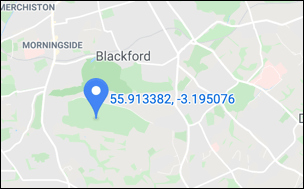 Na versão web do Google Maps, a menos que você selecione um pino existente (como um marcador de endereço), qualquer pino que você soltar aparecerá como um pequeno cinza ícone. Clicar nesse botão deixará o marcador azul, permitindo que você pesquise outros locais (como restaurantes) nas proximidades ou encontre direções para ele. Uma pequena caixa de informações (com coordenadas e um link para fotos) aparecerá na parte inferior - clique no nome do local aqui para exibir mais informações em um menu à esquerda.
Na versão web do Google Maps, a menos que você selecione um pino existente (como um marcador de endereço), qualquer pino que você soltar aparecerá como um pequeno cinza ícone. Clicar nesse botão deixará o marcador azul, permitindo que você pesquise outros locais (como restaurantes) nas proximidades ou encontre direções para ele. Uma pequena caixa de informações (com coordenadas e um link para fotos) aparecerá na parte inferior - clique no nome do local aqui para exibir mais informações em um menu à esquerda.
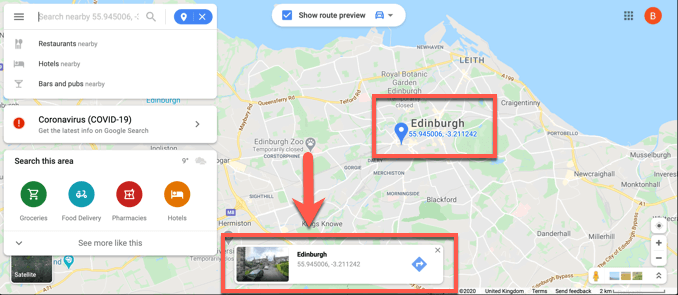 Assim como nos aplicativos para dispositivos móveis, você pode pressionar Direçõespara encontrar direções para este pino a partir da sua localização atual (ou de uma localização alternativa especificada). Você pode compartilhá-lo com outras pessoas pressionando Compartilharou adicioná-lo como um local salvo pressionando Salvar. Clique em Adicionar um rótulopara adicionar um rótulo (por exemplo, trabalho) ao alfinete.
Assim como nos aplicativos para dispositivos móveis, você pode pressionar Direçõespara encontrar direções para este pino a partir da sua localização atual (ou de uma localização alternativa especificada). Você pode compartilhá-lo com outras pessoas pressionando Compartilharou adicioná-lo como um local salvo pressionando Salvar. Clique em Adicionar um rótulopara adicionar um rótulo (por exemplo, trabalho) ao alfinete.
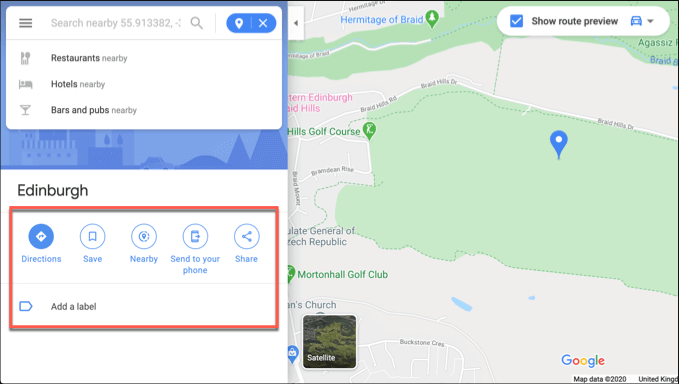 Você também pode enviar um alfinete da versão da web do Google Maps para um dispositivo móvel vinculado à sua conta do Google. Clique em Enviar para o seu telefonepara fazer isso.
Você também pode enviar um alfinete da versão da web do Google Maps para um dispositivo móvel vinculado à sua conta do Google. Clique em Enviar para o seu telefonepara fazer isso.
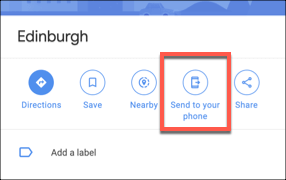 Você pode optar por enviar diretamente para o aplicativo Google Maps ou enviar o alfinete localização por mensagem de texto SMS ou e-mail. Clique em uma destas opções para continuar.
Você pode optar por enviar diretamente para o aplicativo Google Maps ou enviar o alfinete localização por mensagem de texto SMS ou e-mail. Clique em uma destas opções para continuar.
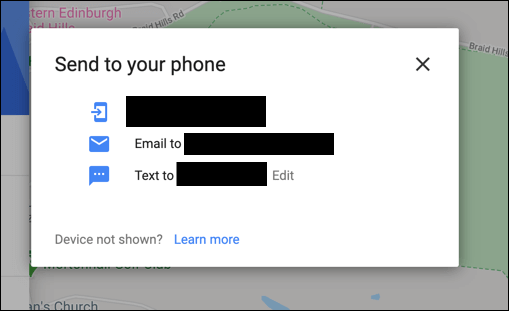
Planejando viagens com o Google Maps
Depois de saber como soltar um fixar no Google Maps, você pode começar a usá-lo para planejar suas viagens. Se você quiser aproveitar ao máximo o Google Maps, use-o para retribuir à sua comunidade local usando o programa Guias locais para o Google Maps, que o recompensa por críticas, fotos e respostas que você publica sobre os locais que você visita.
Se você está preocupado com seus amigos e familiares, pode levá-los a compartilhar sua localização usando o Google Maps quando estiverem com problemas - e você também pode! Informe suas dicas e idéias para usar o Google Maps nos comentários abaixo.
Postagens relacionadas: